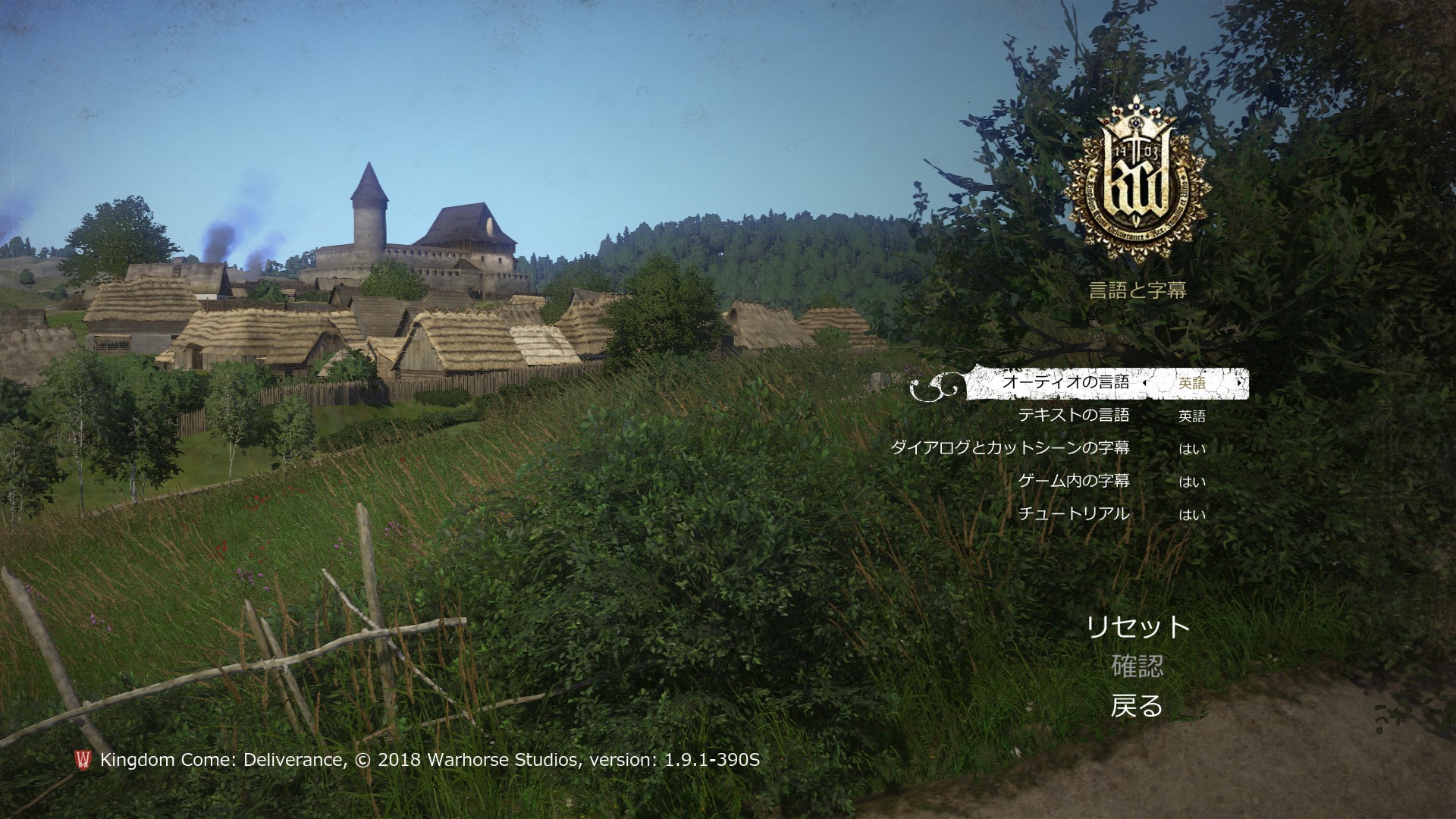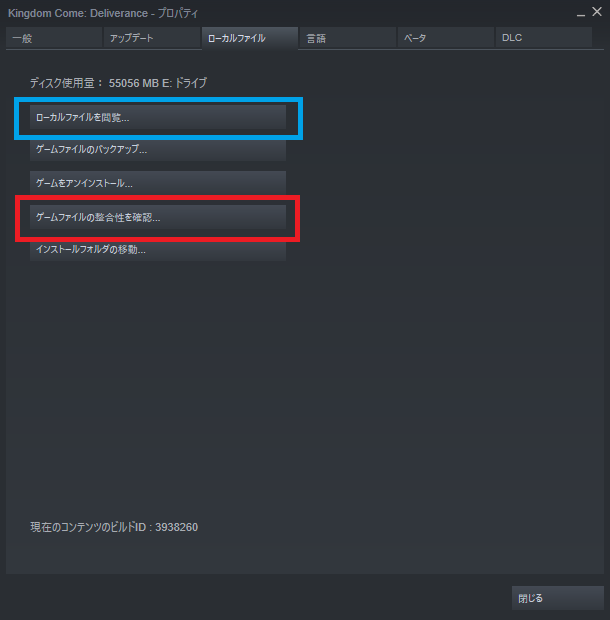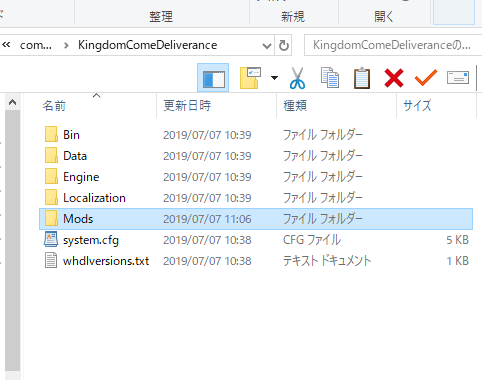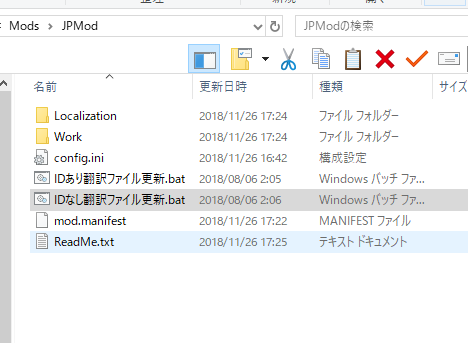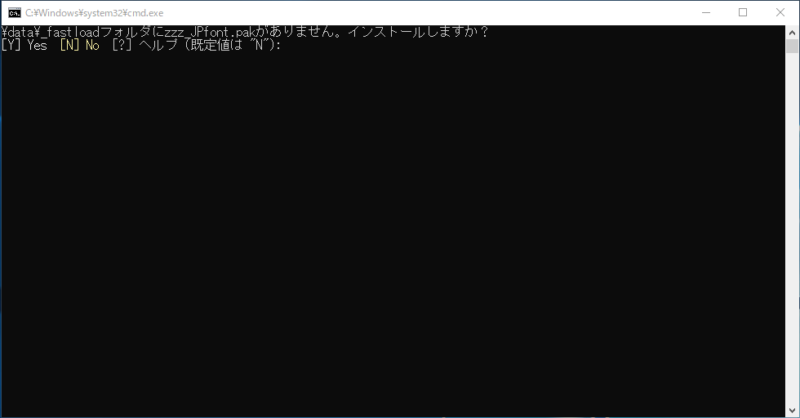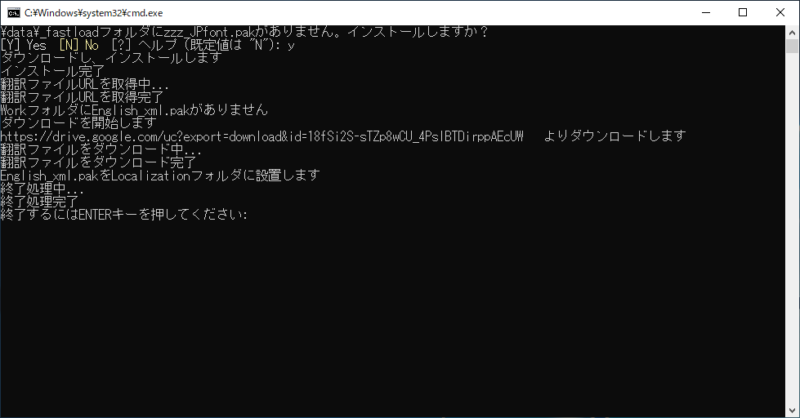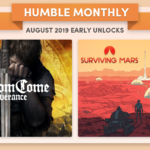Kingdom Come: Deliverance
を無事手に入れました。
Kingdom Come: Deliveranceが手に入る、
Humble Monthly 2019年8月度についてはこちらで紹介しています。
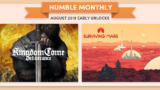
早速インストールして日本語化してみましたので紹介します。
バッチ処理で楽に日本語化
日本語化についてはこちらのサイトに手順が書いてあるのでそのとおりに行うだけです。

なので、そちらを読んでいただければ以下は別に読まなくても良いのですが(^_^;)、
PC作業に不慣れな方もいらっしゃるかもしれませんし、
ネット上に多く見られるKingdom Come: Deliveranceの日本語化記事はファイルを手で置き換えるタイプのものが多いようです。
現在は自動置き換えが推奨とのことなので、
その点も含めて従来の手法とはちょっと違った切り口の記事があれば
比較して役立つかも…ということで紹介してみます。
日本語化作業の流れ
下準備
まずKingdom Come: Deliveranceをインストールしたら念のためにファイル整合性のチェックをしましょう。
Steamのライブラリ→Kingdom Come: Deliveranceを右クリック→プロパティを開きます。
画像赤枠の「ゲームファイルの整合性を確認」を押してチェックします。
通常ですと何事も無くOKとなりますが、
もし何かがおかしいようであればゲームを一旦消して再インストールを行い、
再チェックしましょう。
次に画像青枠にある「ローカルファイルを閲覧」を押して、PC内のKingdom Come: Deliveranceがインストールしてあるフォルダを開いておきます。
ローカルフォルダはこんな感じです。
上の画像でハイライト表示してある「Mods」フォルダはゲームをインストールした直後にはありません。
日本語化作業にはこのModsフォルダが必要なので手動で作成しましょう。
日本語化処理
次に先程紹介した日本語化Modのサイトに書いてあるリンクより、JPMod.zipファイルのダウンロードを行います。
サイトの該当箇所をを画像を引用します。
[画像引用元:Kingdom Come: Deliverance Wiki]
赤線を引いた箇所のリンクからファイルを手に入れましょう。
※ダウンロード先への直リンクはよろしくないと思いましたので、
サイトからリンクを辿ってファイルを手に入れてくださいm(_ _)m
JPMod.zipをダウンロードしたらローカルファイル内で解凍します。
JPModという名前のフォルダができ、中身はこのようになっています。
このJPModフォルダをフォルダごとコピーし、先程紹介したPC内のKingdom Come: Deliveranceがインストールしてあるフォルダに作ったModsフォルダ直下に貼り付けます。
パスとしてはこうなります。
貼り付けたら、JPModフォルダ内にある「IDなし翻訳ファイル更新.bat」をダブルクリックして実行します。
※IDのありなしはテキストを翻訳する際に作業しやすいようIDを振ってあるかないかの違いのようです。
Kingdom Come: Deliveranceのテキストはバラバラに格納されていて、IDで繋いで文章を構成するというスタイルらしく、そのためIDが無いと作業効率が悪いのでこのような仕組みになっているそうです。
バッチ処理が開始されると次のような画面が出ます。
今はKingdom Come: Deliveranceがクリーンインストールの状態で、
日本語化について何も行っていないまっさらな状態なのでここはYes[Y]を選択します。
y(小文字でもOK)を入力してEnterキーを押しましょう。
後は自動で処理が進んでいきますのでしばらく待ちます。
処理が終わると「終了するにはENTERキーを押してください:」と表示されますので、Enterを押してこの画面を閉じます。
これで日本語化作業は終了です。
今後、更に日本語化が進み翻訳ファイルが更新されれば、
また同様のバッチ処理を行って日本語化Modを更新していくことになります。
ゲーム内で日本語化を確認
では実際にKingdom Come: Deliveranceを起動して日本語化できているかチェックしましょう。
このようにオープニングムービーから早速字幕が日本語化してあります。
個人的感想ではありますが、
この日本語化、フォント・文字サイズ共にものすごく見やすいです。
今までいろんなゲームで有志による日本語化を使わせていただいてますが、今回のものはダントツで見やすいと思いました。
制作された方々には感謝しかありませんm(_ _)m
この様に無事日本語化されているのが確認できます。
ただ、家のドアを出た後目的地に向かうシーンで、画面右上のヒント画面が早速英語表示になっていました。
気合で読めばなんとか理解できる英文だと思いますので、日本語化されていない箇所は根性で乗り切りましょう( ‘ω’ )و
おわりに:日本語化はできたものの別の問題が…
以上、Kingdom Come: Deliveranceの日本語化についてでした。
バッチ処理で簡単に行なえますので製作・翻訳に携わった方々に感謝してありがたく使わせてもらいましょう。
なお、管理人は最初にりんごを拾うシーンで3D酔いになってゲロリそうになりました( -_-)
このゲーム3D酔いがかなりきついです…。
普通にテーブル上の物を拾うだけでDiRT RALLYより揺れるでござる(´・ω・`)
という事で管理人のヘンリー君は、
自宅を出て数歩のところでその生涯を終えたのでした…(´・ω・`)なんてこった
Modとか設定を見直してなんとかゲームを継続する方法を模索したいと思います。
このゲーム、TPSモードが無いのが辛い…( -_-)
それでは。